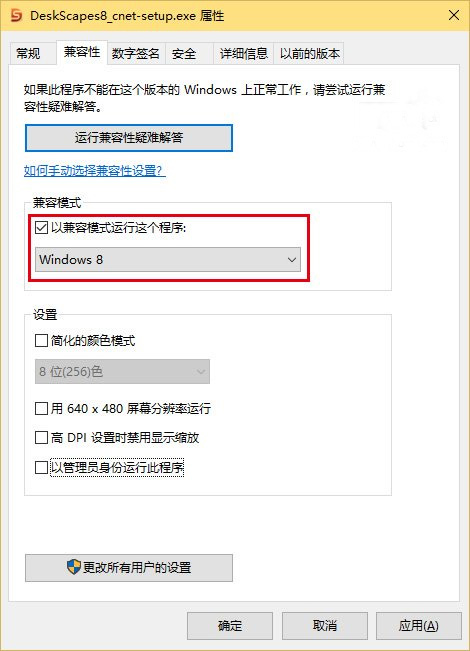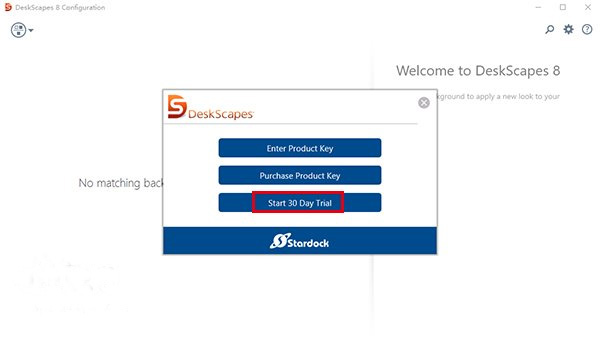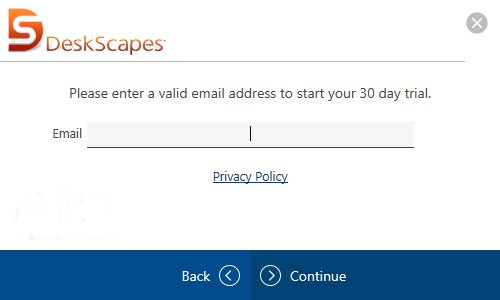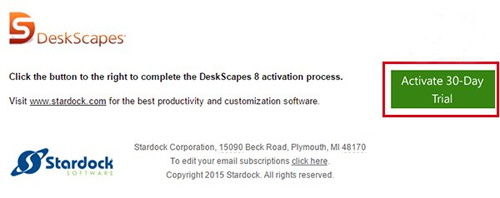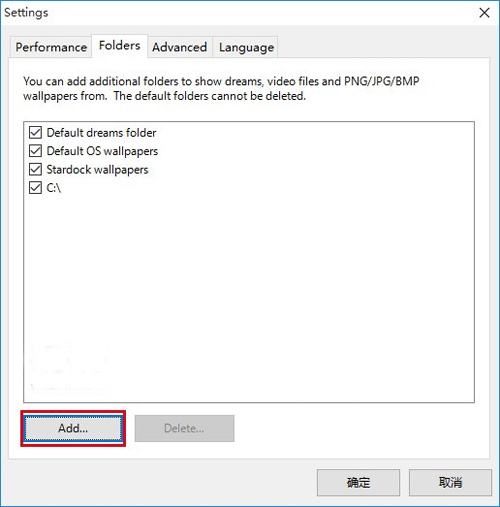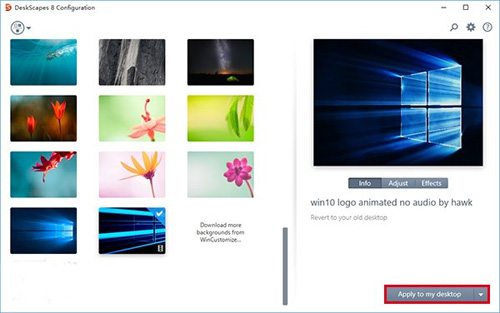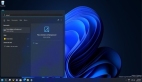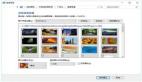Windows 10默认壁纸“英雄”最初是以动态的形式在微软宣传片中与用户见面的,喜欢这款壁纸的用户也很希望“英雄”能够真的动起来,Windows 10启动画面就是很好的应用机会。不过微软目前貌似还没打算让这件事变为现实,但我们可以通过其他方式欣赏这种动态效果,比如“英雄”动态壁纸。
Windows 10“英雄”动态壁纸效果截图
动态壁纸的概念最早在Vista实现,不过到了Windows 7之后就没有再被微软提及,因为该功能对于当时的电脑来说负担过重。但时过境迁,如今很多用户的电脑配置都已经非常高,担心性能过剩,因此对于用在系统美化上的性能消耗并不介意。既然如此,小编就向各位介绍一款第三方动态桌面应用DeskScapes 8,可以让你的Windows 10“英雄”壁纸栩栩如生。
以Windows 8兼容模式运行安装程序
安装和使用方法:
1.下载之后,先要设定安装程序的兼容性,因为该程序默认运行于Win7/Win8.1,直接在Windows 10运行不被允许。右键单击安装程序后,选择属性,进入“兼容性”选项卡,勾选“以兼容模式运行这个程序”,在操作系统列表中选择Windows 8后,点击“确定”即可(如上图)。
选择“开始30天试用”
填写可用邮箱激活软件
#p#
收到激活邮件后,点击邮件内“激活30天试用”的绿色按钮即可
2.然后正常运行这个安装程序,注意取消勾选其中的推荐软件,安装结束后***打开可选择“Start 30 Day Trial(开始30三十天试用)”。如果你想正常使用该软件,可点击上面的按钮进行购买,或填写已有激活码。点击试用后,会被要求填写可用邮箱进行注册,填写完毕后要激活邮箱才可以正常使用(如上图)。
添加下载的动态壁纸所在位置
3.激活软件后,你会发现该软件已经提供了一些壁纸,但这不是我们今天介绍的重点。这款软件可以使用专用的动态壁纸,比如“英雄”主题,你可以在文末下载链接处下载该动态壁纸。成功下载后,你首先要告诉软件动态壁纸文件位置,在软件右上角点击齿轮图标,在弹出的“设置”窗口中选择Folders选项卡,点击 “Add”按钮添加刚刚下载的动态壁纸所在位置(如上图)。然后就可以在软件左侧壁纸列表***看到自己加入的动态壁纸。
选择好动态壁纸后,点击“应用到我的桌面”
4.选中“英雄”动态壁纸,然后点击软件右下方的“Apply to my desktop”就可以使用了(如上图)。
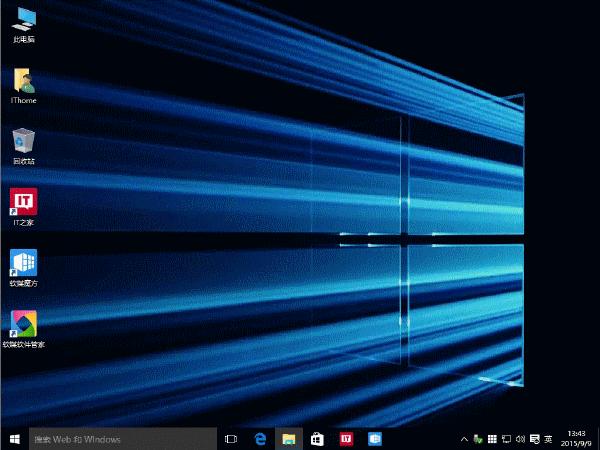
Windows 10“英雄”动态壁纸效果
DeskScapes 8下载:网盘地址
“英雄”动态壁纸下载:网盘地址